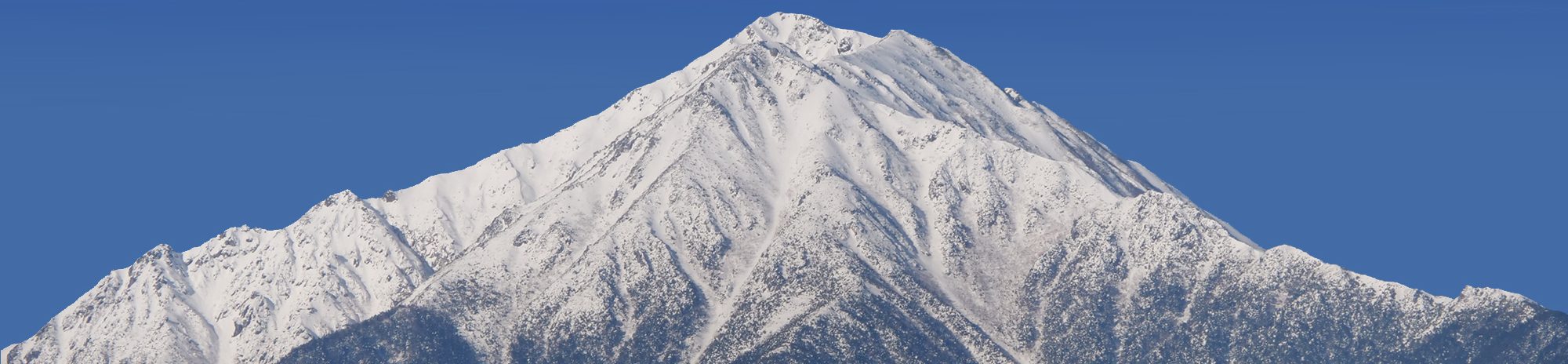こんにちは、フルーツポンチです。
今回はリソースモニターについてです。
リソースモニター
WindowsVista以降には、リソースモニターという機能が存在します。
今回は特にWindows10(1909)のリソースモニターについて紹介していきます。
リソースモニターでは、CPUやメモリ、ディスクやネットワークなどの利用状況を確認することができます。
この機能を開く方法はいくつも存在し、
- “タスクマネージャー”の”パフォーマンス”タブの下のほうの”リソースモニターを開く”をクリック
- タスクバーの検索欄から”リソースモニター”を検索して起動
- スタートメニューの”Windows 管理ツール”の中の”リソース モニター”を起動
等の方法によって開くことができます。
リソースモニターはタスクマネージャーと比べ、かなり詳細な情報を見ることができます。
たとえば”ディスク”タブの”ディスク活動”では、どのプロセスがどのファイルにアクセスしているかの情報、”ネットワーク”タブの”TCP接続”では接続ごとのローカルやリモートのアドレスやポートの情報を確認できます。
また、チェックボックスを使用してフィルターを掛けることにより、右側のビューで視覚的に動きを確認したりすることもできます。
他に、タスクマネージャーにもある機能ですが、プロセスの右クリックメニューに”待機チェーンの分析”という項目があり、これを使用することで応答なしが他のプロセスの完了待ちやネットワーク通信の完了待ちなどが原因であるなどの情報がわかるので、組み合わせて使うことである程度原因を推測できることがあります。
いろいろなことがわかるリソースモニターですが、タスクマネージャーと同じくプロセスを適当に終了したりすると、Windowsが不安定になったり最悪の場合起動すらしなくなる場合があるので、よくわからないプロセスはしっかり確認してから操作するように気を付けてください。